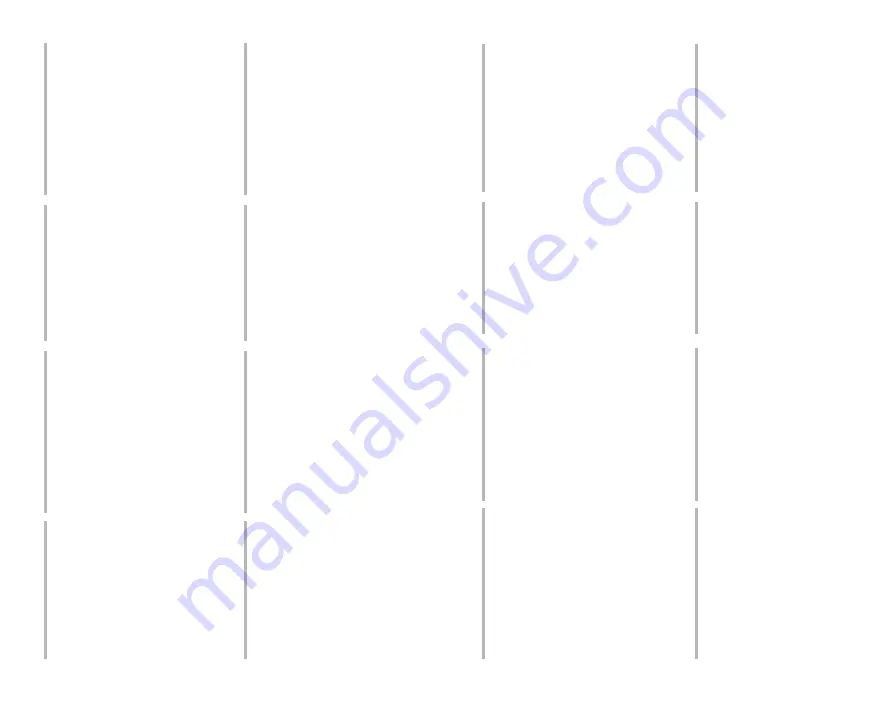
17
16
Az optikai meghajtót csatlakoztassa a
számítógéphez.
A. A mellékelt USB kábelt csatlakoztassa a
számítógéphez.
MEGJEGYZÉS:
• A mellékelt USB Y kábel 2 USB csatlakozóval
és egy mini-USB csatlakozóval rendelkezik. Azt
ajánljuk, hogy a megfelelő áramellátás érdekében
mind a két USB csatlakozót csatlakoztassa a
számítógéphez (lásd A1).
• Néhány számítógép nem biztosít elegendő
áramellátást, ezért szüksége lehet egy hosszabbító
kábelre (lásd A2).
• A hosszabbító kábelt külön kell megvásárolni.
• NEM garantáljuk az optikai meghajtó teljesítményét,
ha USB hub-hoz csatlakoztatva használja.
B. A mellékelt USB Y kábel mini-USB csatlakozóját
csatlakoztassa az optikai meghajtó mini-USB port-
jához (lásd B).
Menyambungkan optical drive pada komputer.
A. Sambungkan kabel USB Y yang disertakan pada
komputer.
PERHATIAN:
• Kabel USB Y yang disertakan, dilengkapi dengan
dua konektor USB dan satu konektor mini-USB.
Kami menyarankan Anda menyambungkan
kedua konektor USB dengan dua port USB pada
komputer untuk mendapatkan pasokan daya
yang cukup (lihat A1).
• Pada komputer yang tidak bisa memberikan
daya yang cukup, mungkin memerlukan kabel
perpanjangan (lihat A2).
• Kabel perpanjangan ini dibeli secara terpisah.
• Kami TIDAK menjamin kinerja optical drive yang
tersambung menggunakan hub USB.
B. Sambungkan konektor mini-USB dari kabel USB Y
yang disertakan pada port mini-USB optical drive
(lihat B).
Magyar
Bahasa Indonesia
Pievienojiet optisko draivu jūsu datoram.
A. Savienojiet komplekta USB Y kabeli ar jūsu datoru.
PIEZĪMES:
• Komplekta USB Y kabelim ir divi USB savienotāji
un viens mini-USB savienotājs. Lai nodrošinātu
pietiekošu barošanu, mēs iesakām savienot abus
USB savienotājus ar diviem USB portiem jūsu datorā
(skatiet A1).
• Dažiem datoriem, kuri nevar nodrošināt pietiekamu
barošanu, ir nepieciešams pagarināšanas kabelis
(skatiet A2).
• Pagarināšanas kabelis ir jāiegādājas atsevišķi.
• Mēs NEGARANTĒJAM optiska draiva darbību, ja tas
ir savienots, izmantojot USB kopnes centrmezglu.
B. Savienojiet komplekta USB Y kabeļa mini-USB
savienotāju ar optiskā draiva mini-USB portu (skatiet
B).
Prijunkite optinį diską prie kompiuterio.
A. Prie kompiuterio prijunkite pridedamą USB Y laidą.
PASTABOS:
• Pridedamas USB Y laidas turi dvi USB jungtis ir
vieną mini USB jungtį. Pakankamam maitinimo
tiekimui užtikrinti rekomenduojame prijungti abi
USB jungtis prie dviejų kompiuterio USB prievadų
(žr. A1).
• Kai kuriems kompiuteriams, kurie negali užtikrinti
pakankamo maitinimo, gali reikėti prailginančio
laido (žr. A2).
• Prailginantis laidas perkamas atskirai.
• Mes NEGARANTUOJAME dėl optinio disko,
prijungto per USB šakotuvą, veikimo.
B. USB Y laido mini USB jungtį prijunkite prie optinio
įrenginio mini USB prievado (žr. B).
Latviski
Lietuvių
Sambungkan pemacu optik pada komputer anda.
A. Sambungkan kabel USB Y terberkas pada komputer
anda.
NOTA:
• Kabel USB Y terberkas datang bersama-
sama dengan dua penyambung USB dan satu
penyambung USB mini. Kami mencadangkan agar
anda menyambungkan kedua-dua penyambung
USB ke kedua-dua port USB pada komputer
anda untuk mendapatkan bekalan kuasa yang
secukupnya (lihat A1).
• Bagi sesetengah komputer yang tidak dapat
menyalurkan bekalan yang secukupnya, anda
mungkin memerlukan kabel pemanjangan (lihat A2).
• Kabel pemanjangan dibeli secara berasingan.
• Kami TIDAK menjamin prestasi pemacu optik yang
disambung menggunakan hab USB.
B. Sambungkan penyambung USB mini kabel USB Y ke
port USB mini pemacu optik (lihat B).
Koble den optiske stasjonen til PC-en.
A. Koble den medfølgende USB Y-kabelen til PC-en.
MERK:
• Den medfølgende USB Y-kabelen har to USB-
koblinger og én mini USB-kobling. Vi anbefaler at
du kobler begge USB-koblinger til to USB-porter
på PC-en for å få nok strøm (se A1).
• For noen PC-er som ikke kan gi nok strøm er det
mulig at du trenger en forlenger-kabel (se A2).
• Forlengerkabelen kan kjøpes separat.
• Vi garanterer IKKE yteevnen til den optiske
stasjonen hvis du bruker en USB-hub.
B. Koble mini USB-koblingen til den medfølgende
USB Y-kabelen til mini USB-porten på den optiske
stasjonen (se B).
Bahasa Malaysia
Norsk
Podłączenie napędu optycznego do komputera.
A. Podłącz dostarczony kabel USB Y do komputera.
UWAGI:
• Dostarczony kabel USB Y posiada dwa złącza
USB i jedno złącze mini-USB. Dla zapewnienia
odpowiedniego zasilania (patrz A1) zaleca się, aby
podłączyć obydwa złącza USB do dwóch portów
USB w komputerze.
• Niektóre komputery, które nie zapewniają
odpowiedniego zasilania, wymagają przedlużacza
(patrz A2).
• Przedłużacz jest kupowany oddzielnie.
• NIE gwarantujemy wysokiej wydajności napędu
optycznego podłączonego z wykorzystaniem huba
USB.
B. Podłacz złącze mini-USB dostarczonego kabla USB
Y do portu mini-USB pionowego napędu (patrz B).
Ligue a unidade óptica ao computador.
A. Ligue o cabo fornecido USB Y ao seu computador.
NOTAS:
• O cabo USB Y fornecido possui dois conectores
USB e um conector mini-USB. Recomendamos
que ligue ambos os conectores USB a duas
portas USB no seu computador para fornecer
energia suficiente (ver figura A1).
• Para computadores que não consigam fornecer
energia suficiente, poderá precisar de um cabo
de extensão (ver figura A2).
• O cabo de extensão é adquirido separadamente.
• NÃO garantimos o desempenho da unidade
óptica quando ligada a um concentrador USB.
B. Ligue o conector mini-USB do cabo USB Y
fornecido à porta mini-USB da unidade óptica (ver
figura B).
Polski
Português
Conectarea drive-ului optic la computerul dvs.
A. Conectaţi legătura cablului USB Y la computerul dvs.
NOTE:
• Legătura de cablu USB Y vine livrat cu două
conectoare USB şi un mini-USB conector.
Recomandăm să conectaţi ambele conectoare USB
la cele două porturi USB ale computerului pentru o
alimentare cu curent suficientă (vezi A1).
• Pentru anumite computere ce nu pot asigura
suficient curent, aţi putea avea nevoie de un cablu
prelungitor (vezi A2).
• Cablul prelungitor este achiziţionat separat.
• NU garantăm performanţa în funcţionarea drive-lui
optic conectat folosind un hub USB.
B. Conectaţi conectorul mini-USB a legăturii cablului USB
Y la portul mini-USB a drive-lui optic (vezi B).
Pripojte optickú mechaniku ku svojmu počítaču.
A. Pripojte dodávaný USB Y kábel k počítaču.
POZNÁMKY:
• Dodávaný USB Y kábel obsahuje dva USB
konektory a jeden mini USB konektor. Pred
dosiahnutie dostatočného napájania (pozrite si
A1) vám odporúčame obidva USB konektory
pripojiť k dvom USB portom počítača.
• V prípade niektorých počítačov, ktoré nedokážu
poskytovať patričné napájanie možno bude
potrebné použiť predlžovací kábel (pozrite si
A2).
• Predlžovací kábel sa predáva samostatne.
• NEGARANTUJEME vám výkon optickej
mechaniky pripojenej pomocou USB
rozbočovača.
B. Mini USB konektor dodávaného USB Y kábla
pripojte k mini USB portu optickej mechaniky
(pozrite si B).
Română
Slovensky
Povežite optični gonilnik z računalnikom.
A. Povežite priložen USB Y kabel z vašim računalnikom.
OPOMBE:
• Priložen USB Y kabel je opremljen z dvema USB-
priključkoma in enim mini USB priključkom.
Priporočamo, da priključite oba USB priključka v
dvoje USB vrat na vašem računalniku, da zagotovite
potrebno napajanje (glej A1).
• Pri nekaterih računalnikih, ki ne morejo zagotoviti
zadostnega napajanja, bo potreben podaljšek (glej A2).
• Podaljšek je potrebno naročiti posebej.
• Kvaliteta delovanja optičnih gonilnikov, ki so priključeni
preko USB razdelilnikov, NI ZAJAMČENA.
B. Priključite mini USB priključek dostavljenega USB Y
kabla v mini USB vrata na optičnem gonilniku (glej B).
Anslut den optiska enheten till din dator.
A. Anslut den förpackade USB Y-kabeln till din dator.
NOTERA:
• Den förpackade USB Y-kabeln levereras med
två USB-kontakter och en mini-USB-kontakt.
Vi rekommenderar att du ansluter båda USB-
kontakterna till två USB portar på din dator för
tillräcklig strömförsörjning (se A1).
• För vissa datorer som inte kan tillhandahålla
tillräckligt med energi kan du behöva en
förlängningskabel (se A2).
• Förlängningskabeln köps separat.
• Vi garanterar INTE prestandan hos den optiska
enheten som ansluts via en USB-hubb.
B. Anslut mini-USB-kontakten med den sampackade
USB Y-kabeln med mini-USB-porten på den
optiska enheten (se B).
Slovenščina
Svenska
เชื่อมต่อออปติคัลไดรฟ์เข้ากับคอมพิวเตอร์ของคุณ
A. เชื่อมต่อสายเคเบิล Y USB เข้ากับคอมพิวเตอร์ของคุณ
หมายเหตุุ:
•
สายเคเบิล Y USB มาพร้อมกับขั้วต่อ USB 2 อันและขั้วต่อมินิ
USB 1 ด้าน เราแนะนำาให้คุณเชื่อมต่อขั้วต่อ USB ทั้งคู่เข้ากับพอร์ต
USB 2 พอร์ตบนคอมพิวเตอร์ของคุณเพื่อการจ่ายพลังงานที่เพียงพอ
(ดู A1)
•
สำาหรับคอมพิวเตอร์บางเครื่องที่ไม่สามารถจ่ายพลังงานได้เพียงพอ
คุณอาจจำาเป็นต้องใช้สายเคเบิลต่อเชื่อม (ดู A2)
•
ต้องซื้อสายเคเบิลต่อเชื่อมแยกต่างหาก
•
เราไม่รับประกันถึงสมรรถนะของออปติคัลไดรฟ์ที่เชื่อมต่อโดยใช้ฮับ
USB
B. เชื่อมต่อขั้วต่อมินิ USB ของสายเคเบิล Y USB
เข้ากับพอร์ตมินิ USB ของออปติคัลไดรฟ์ของคุณ (ดู B)
Optik sürücüyü bilgisayarınıza bağlayın.
A. Birlikte verilen USB Y kablosunu bilgisayarınıza
bağlayın.
NOT:
• Birlikte verilen USB Y kablosunda iki adet USB
konektörü ve bir adet mini-USB konektörü
bulunur. Yeterli güç kaynağı için her iki USB
konektörüde bilgisayarınızdaki iki USB bağlantı
noktasınada bağlamanızı öneririz (A1'e
bakınız).
• Yeterli güç sağlayamayan bazı bilgisayarlar
için, bir uzatma kablosuna ihtiyaç duyabilirsiniz
(A2'ye bakınız).
• Uzatma kablosu ayrıca piyasadan satın alınır.
• Bir USB hub kullanarak bağlanan optik
sürücünün performansına yönelik garanti
VERMEMEKTEYİZ.
B. Birlikte verilen USB Y kablosunun mini USB
konektörünü optik sürücünün mini-USB bağlantı
noktasına bağlayın (B'ye bakınız).
ไทย
Türkçe
Підключіть оптичний дисковод до комп’ютера.
A. Підключіть багатожильний кабель USB Y до комп’ютера.
ПРИМІТКИ:
• Багатожильний кабель USB Y оснащений двома
сполучувачами USB та одним сполучувачем міні-USB.
Рекомендуємо підключити обидва сполучувача USB
до двох портів USB на комп’ютері для достатнього
постачання живлення (див. А1).
• Для деяких комп’ютерів, де живлення недостатньо,
може знадобитися кабель розширення (див. А2).
• Кабель розширення купується окремо.
• Ми НЕ ГАРАНТУЄМО робочі характеристики оптичного
дисководу, підключеного за допомогою USB-хабу.
B. Підключіть міні-USB сполучувач багатожильного кабелю
USB Y до порту міні-USB оптичного дисководу (див. В).
將光碟機連接到您的電腦。
A. 將附贈的 USB Y 排線連接到您的電腦。
注意 :
• 附贈的 USB Y 排線擁有兩個 USB 接頭與
一個 mini-USB 接頭。建議您將兩個 USB
接頭同時連接到電腦的兩個 USB 連接埠,
以獲取足夠的電力供應 ( 參見 A1)。
• 某些電腦無法提供足夠電力,則您可能需
要一條延長線 ( 參見 A2)。
• USB 延長線需要另行購買。
• 若您使用 USB hub 進行連接,則我們無
法保證光碟機的效能。
B. 將附贈 USB Y 排線之 mini-USB 接頭連接
到光碟機上的 mini-USB 連接埠 ( 參見 B)。
Українськ
а
繁體中文































